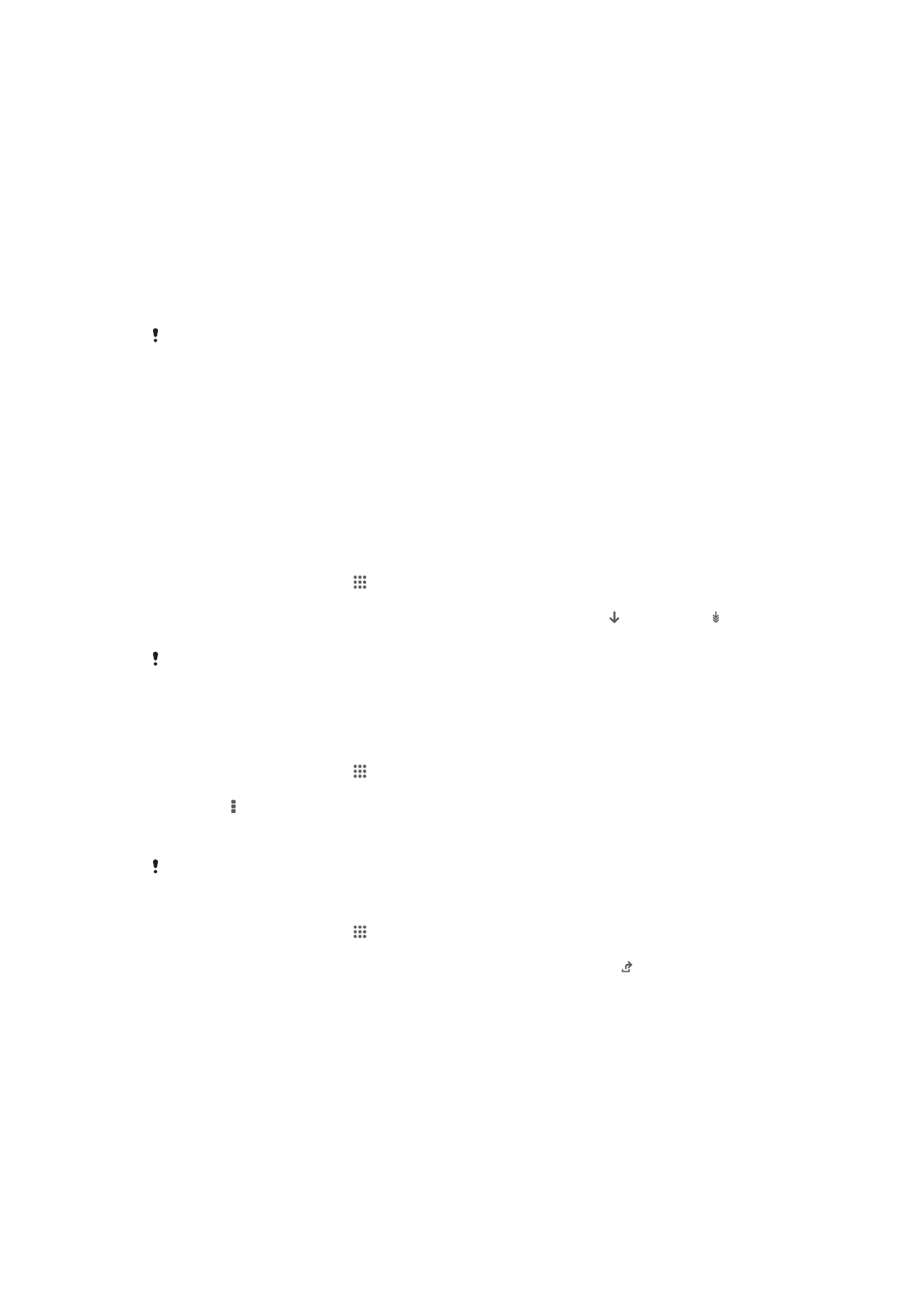
Opdatering af enheden
Opdater enheden med den nyeste softwareversion for at opnå optimal ydeevne og de
seneste forbedringer. Du kan anvende appen Update Center på enheden til at udføre
en trådløs opdatering, eller du kan bruge programmet PC Companion på en computer
til at udføre en opdatering med en USB-kabeltilslutning.
Hvis du opdaterer trådløst, kan du anvende et mobilnetværk eller en Wi-Fi
®
-
netværksforbindelse. Du skal huske at tage backup og gemme alle data, der er gemt
på din enhed, inden du starter opdateringen.
Nye softwareudgivelser er muligvis ikke kompatible med alle enheder. Når du udfører en
opdatering med appen Update Center, etableres en dataforbindelse, og der kan påløbe
gebyrer. Endvidere afhænger muligheden for opdatering via et mobilnetværk af din operatør.
Kontakt din netværksoperatør for at få flere oplysninger.
Sådan opdateres enheden trådløst
Anvend Update Center til at opdatere enheden trådløst. Du kan hente
softwareopdateringer manuelt, eller du kan tillade at Update service automatisk
opdaterer enheden, når overførsler bliver tilgængelige. Når funktionen til automatisk
opdatering er aktiveret, vises en meddelelse på statuslinjen, hver gang en opdatering
bliver tilgængelig.
For at hente softwareopdateringer manuelt fra Update center
1
Tap fra Startskærmen på .
2
Find og tap på Opdateringscenter.
3
Vælg den ønskede program- eller systemopdatering og tap på , eller tap på
for at hente alle programopdateringer.
Programopdateringer starter automatisk når de er hentet. Ved systemopdateringer skal du
installere opdateringerne manuelt efter overførslen. Enheden genstarter så automatisk, når
installationen er gennemført. Det kan medføre datagebyrer, når du henter opdateringer over
mobilnet.
For at aktivere automatiske softwareopdateringer fra Update center-programmet
1
Tap fra Startskærmen på .
2
Find og tap på Opdateringscenter.
3
Tryk på , tap derefter på Indstillinger.
4
Markér afkrydsningsfeltet Tillad automatiske overførsler, tap derefter på
Acceptér
. Opdateringer hentes nu automatisk, så snart de bliver tilgængelige.
Det kan medføre datagebyrer, når du henter opdateringer over mobilnet.
For at installere systemopdateringer
1
Tap fra Startskærmen på .
2
Find og tap på Opdateringscenter.
3
Vælg en systemopdatering, som du vil installere, tap derefter på .
Opdatering af enheden ved hjælp af en USB-kabelforbindelse
Nogle opdateringer er ikke tilgængelige til trådløs overførsel. Der bliver vist
meddelelser i statuslinjen for at informere dig om sådanne opdateringer. Du skal have
et USB-kabel og en computer, der kører programmet PC Companion, for at hente og
køre opdateringerne. Du kan installere PC Companion på computeren ved hjælp af de
installationsfiler, der er gemt på enheden, eller du kan hente programmet direkte fra
siden med programmet PC Companion
.
110
Dette er en internetudgave af denne publikation. © Udskriv kun til privat brug.
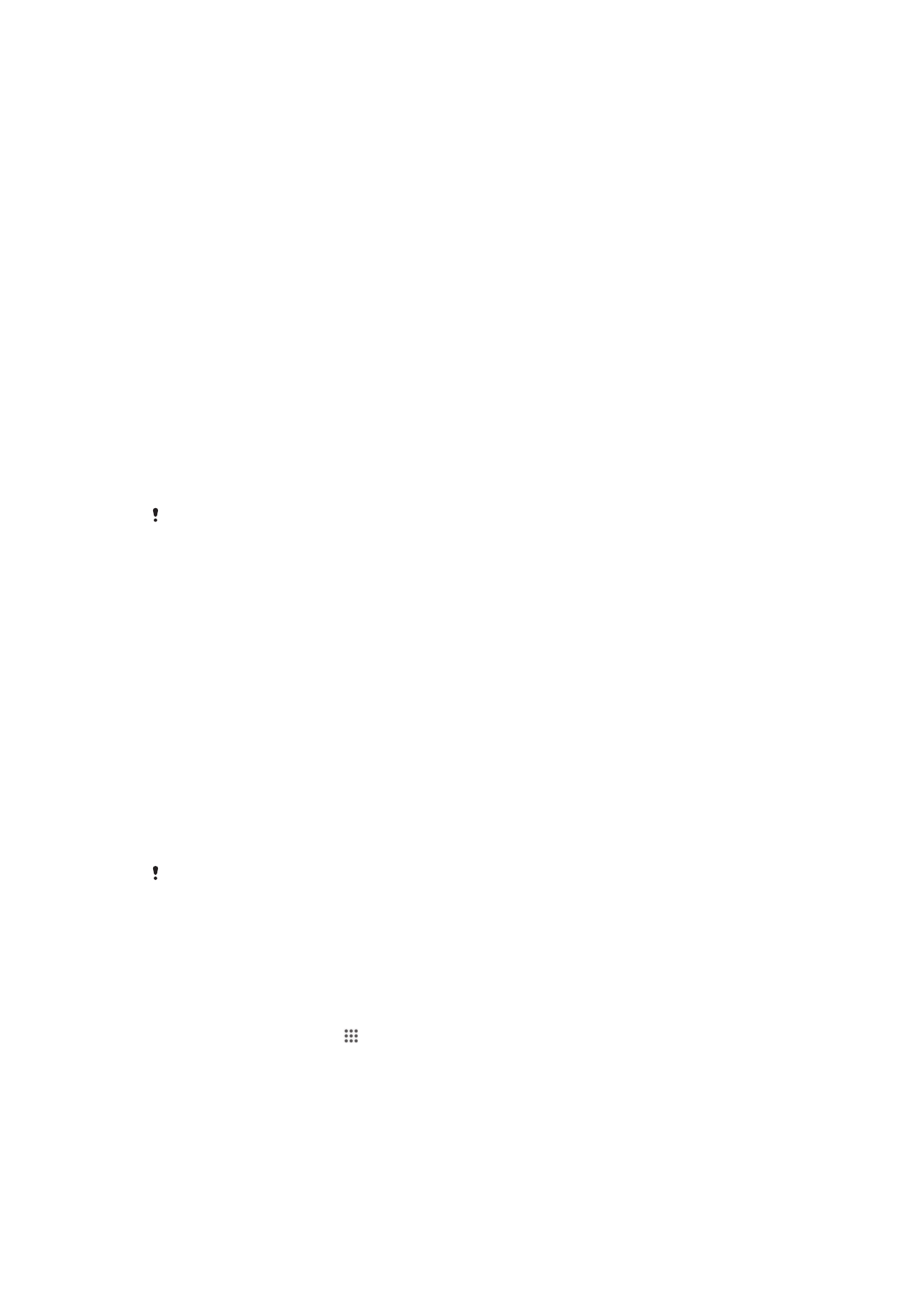
Sådan startes overførslen af PC Companion ved hjælp af din enhed
1
Slut enheden til en computer vha. et USB-kabel.
2
Når du bliver spurgt, skal du følge vejledningen i enheden for at starte
installation af PC Companion på computeren.
Sådan henter du softwareopdateringer via et USB-kabelforbindelse
1
Installer programmet PC Companion på den computer, du bruger, hvis det ikke
allerede er installeret.
2
Slut enheden til computeren ved hjælp af et USB-kabel.
3
Computer:
Start programmet PC Companion. Efter et par øjeblikke, registrerer
PC Companion enheden og søger efter ny software til den.
4
Enhed
: Når der vises meddelelser i statuslinjen, skal du følge anvisningerne på
skærmen for at foretage de relevante softwareopdateringer.
Sådan opdaterer du enheden med en Apple
®
Mac
®
-computer
1
Installer programmet Sony™ Bridge for Mac på den Apple
®
Mac
®
-computer, du
bruger, hvis det ikke allerede er installeret.
2
Slut din enhed til Apple
®
Mac
®
-computeren ved hjælp af et USB-kabel.
3
Computer
: Start programmet Sony™ Bridge for Mac. Efter et øjeblik registrerer
Sony™ Bridge for Mac din enhed og søger efter ny software til den.
4
Computer
: Hvis der findes en softwareopdatering, vises et pop op-vindue. Følg
vejledningen på skærmen for at køre de relevante softwareopdateringer.
Programmet Sony™ Bridge for Mac kan overføres via
softwaresiden Bridge for Mac
.